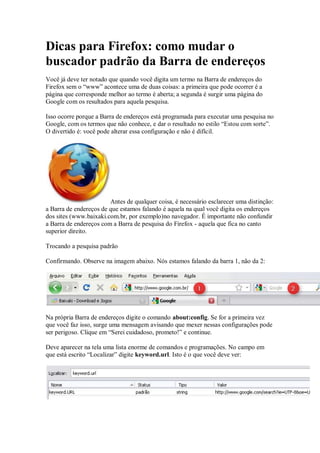
Como mudar buscador padrão Barra de endereços Firefox
- 1. Dicas para Firefox: como mudar o buscador padrão da Barra de endereços Você já deve ter notado que quando você digita um termo na Barra de endereços do Firefox sem o “www” acontece uma de duas coisas: a primeira que pode ocorrer é a página que corresponde melhor ao termo é aberta; a segunda é surgir uma página do Google com os resultados para aquela pesquisa. Isso ocorre porque a Barra de endereços está programada para executar uma pesquisa no Google, com os termos que não conhece, e dar o resultado no estilo “Estou com sorte”. O divertido é: você pode alterar essa configuração e não é difícil. Antes de qualquer coisa, é necessário esclarecer uma distinção: a Barra de endereços de que estamos falando é aquela na qual você digita os endereços dos sites (www.baixaki.com.br, por exemplo)no navegador. É importante não confundir a Barra de endereços com a Barra de pesquisa do Firefox - aquela que fica no canto superior direito. Trocando a pesquisa padrão Confirmando. Observe na imagem abaixo. Nós estamos falando da barra 1, não da 2: Na própria Barra de endereços digite o comando about:config. Se for a primeira vez que você faz isso, surge uma mensagem avisando que mexer nessas configurações pode ser perigoso. Clique em “Serei cuidadoso, prometo!” e continue. Deve aparecer na tela uma lista enorme de comandos e programações. No campo em que está escrito “Localizar” digite keyword.url. Isto é o que você deve ver:
- 2. Para trocar a pesquisa padrão você deve substituir o que está escrito no campo “Valor”. Aqui está uma lista de algumas ferramentas de busca que você pode adicionar. Clique com o botão direito no campo e selecione Editar. Substitua o que estiver escrito por algum dos valores abaixo (somente o link, sem o nome do site), clique em “OK” e feche a aba. Yahoo: http://search.yahoo.com/search?ei=ISO-8859-1&p= Twitter: http://search.twitter.com/search?q= Google: http://www.google.com.br/search?hl=pt-BR&source=hp&q= Wikipedia: http://pt.wikipedia.org/w/index.php?title=Especial:Pesquisar&search= Bing: http://www.bing.com/search?q= Pesquisando no Baixaki Você pode até mesmo programar a Barra de endereços para pesquisar os termos no Baixaki. Basta colar no campo “Valor” o seguinte link: http://www.baixaki.com.br/busca.asp?q= Assista a este vídeo e veja como funciona mesmo.
